編按:本篇文章為蘋果仁社團與 Synology 合作的體驗活動,在社團中由版友實際體驗 Synology NAS 機器並撰寫心得;本篇文章由 林敬傑 撰寫,並提到了 Synology DS720+ 的實際使用心得,提供給大家參考!
【如果您跟我一樣非3C達人,就更需要花點時間看完整篇分享文】
很久前曾發生一次電腦硬碟毀損,導致畢生重要檔案全部消失殆盡,那時對NAS的使用早已嚮往,但是一聽到首先需要提供一個固定IP位址(那時申請固定IP的價格不斐)、複雜的機器設定和一堆如FTP等聽不懂的專有名詞…等,讓當時身為電腦智障的我望之卻步,之後雖然聽說NAS設備技術日益更新,我卻依然沒有勇氣去嘗試;如今的我雖然對電腦常識的認知有所進步,但還是不敢輕易嘗試新科技,這次抱著反正我又沒花任何一毛錢的心態來試看看,體驗結果真讓我驚豔與震撼。

這次體驗的是轟動武林、驚動萬教的知名 NAS 首選品牌「Synology DS720+」,短短二週時間主要分享體驗如下:
一. 超無腦且便利的軟(硬)體安裝設定
【硬體安裝】
首先當然要硬碟安裝,但這設備也太貼心了吧!完全不用螺絲起子,只靠兩雙手即可,直接動動手指頭,由下往外扳開後將硬碟槽拉出來,接著兩側扳開放入硬碟後蓋回,放入機器設備,附贈的鑰匙鎖上,完成。

【NAS專用Seagate硬碟】
這次的體驗,提供的硬碟品牌也是我的首選與最愛「Seagate」,早期崇尚貴貴的日系T牌硬碟放入電腦當D:來保存資料,但是使用沒有很久就掛了,但是電腦隨機附贈的Seagate硬碟卻還健健康康的持續運轉很長一段時間,更何況它還是電腦用來安裝作業系統且天天運轉的C:,後來就不加思索的長期指定購買使用這牌子的硬碟,尤其這次還提供規格比較高且比一般硬碟較為耐用的4TB NAS HDD專用硬碟,無論聲音、轉速、抗震…等都有不錯的表現,讓數位資料的儲存更有保障。

【軟體安裝】
接上網路線和插入電源並開機後,接下來就是既緊張又怕受傷害的設定,看著說明書上的說明後打開Google Chrome瀏覽器,Key上網址「find.synology.com」並按下Enter鍵後,見證奇蹟的時刻到來,居然開始自動搜尋,一下子就找到Synology NAS,然後點連線,接下來居然是無腦的點選畫面上自動跳出來的預設按鍵,莫名其妙的就自動完成安裝了,天啊!這也太神奇了吧!完全顛覆我對NAS繁瑣設定的映象,實在是太人性化了,我想電腦白癡都會設定吧!
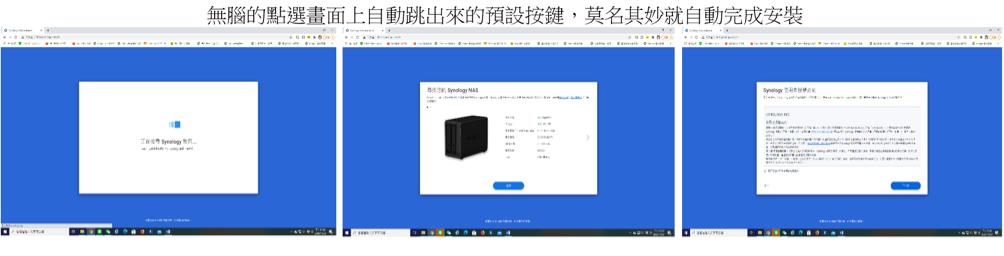
【超神奇的連線設定QuickConnect】
安裝完成後需要填入的資料Key上,接下來又是神奇的功能,完全不需要提供固定IP位址,只要建立好QuickConnect,無論何時何地只要有網路都可以透過電腦或手機App自動連線到NAS。

【用手機也可以安裝NAS】
以上的設定也可以使用手機來操作,只要下載DS finder這個APP,然後手機WiFi連結且必須跟你的NAS是相同的區域網路,就可以如同上的步驟開始設定,真是佛心來的,這樣的設計根本就是擺明了無電腦也可以使用NAS啊!
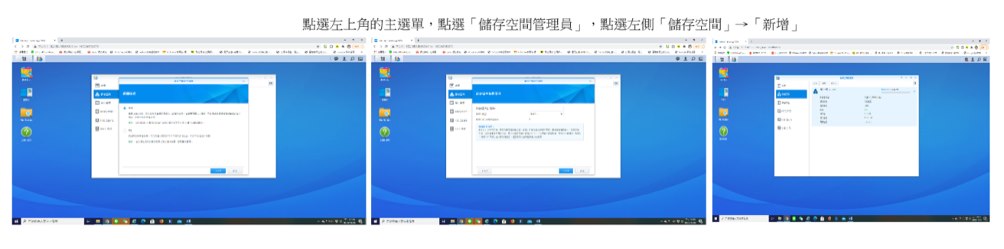
【超省事的硬碟備份模式SHR Synology Hybrid RAID】
安裝好Synology DSM作業系統後,就要先建立儲存集區跟空間才能開始使用,當然Synology也有很貼心的應用程式SHR Synology Hybrid RAID,如果你搞不清楚要設置什麼樣的磁碟陣列RAID,或是你不知道RAID是什麼的話,直接選預設的SHR就對了,無腦的按下一步就可以設定完成;使用NAS的主要原因,當然就是為了保存重要的數位檔案資料,所以設置RAID是相當基礎但重要的一個步驟,所以我選擇RAID 1鏡像備份,假設不幸有其中一顆硬碟掛掉,另一顆硬碟還是會存放我所有的資料,資料不怕遺失,試想兩顆硬碟同時壞匭的機率應該是微乎其微吧!比人被雷打中的機率還小喔!哈!
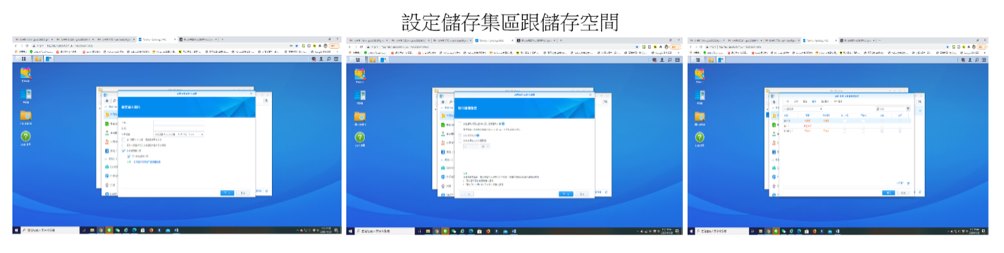
二. 超便利的應用軟體全在套件中心,好用與便利性的免費套件盡入眼簾
【熟悉的畫面File Station】
設定完儲存集區跟儲存空間後就可以開始使用NAS的功能了,接下來開始使用File Station,直接在畫面上操作,看起來就像電腦的檔案總管一樣,按滑鼠右鍵會顯示一堆功能,剪下、複製、刪除、重新命名…等操作方式與電腦也沒有太大差別,重點是NAS還可以設定多人分別擁有各自管理資料夾的權限、存(讀)取和加密等功能,充分讓您的機密或隱私的重要資料不外洩,當然也可以設定公用資料夾與他人共同分享檔案資訊,或是限制使用者可使用的硬碟容量空間大小…等一堆功能。
【隨時隨地存取或分享檔案真便利的DS file】
File Station 的手機板DS file,登入後馬上自動連結NAS並顯示所有資料夾,對於因為工作關係常在外面趴趴走的我來說,這項便利性讓我隨時隨地都能打開如估價單還是合約內容等資料檔案細看內容,無論是條款都能現場清清楚楚的與客戶校對,讓我承接的案件在執行方面完美無瑕,讓客戶安心、放心,這項工具對我的工作真是如虎添翼般的強大,尤其是各大通訊軟體都有下載檔案的時間限制,所以開啟檔案後,只要您的電腦或手機APP使用QuickConnect,都可以輕易連結並將重要檔案儲存到NAS,等於是雲端硬碟的概念,只要有網路就能隨時隨地讓您的數位資料無所不在,真的是十分方便,是外出異地時的好幫手。
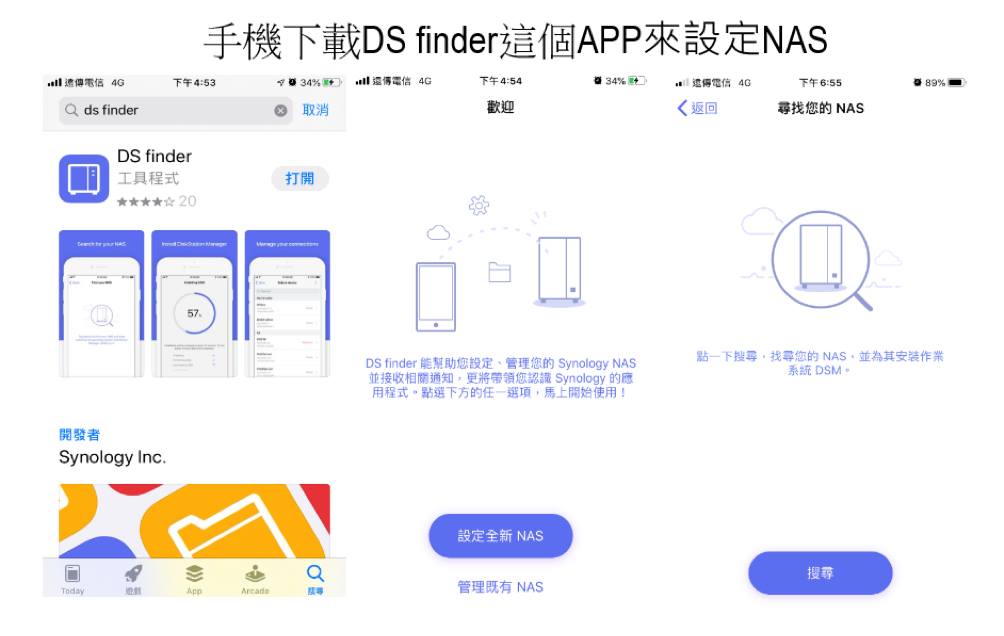
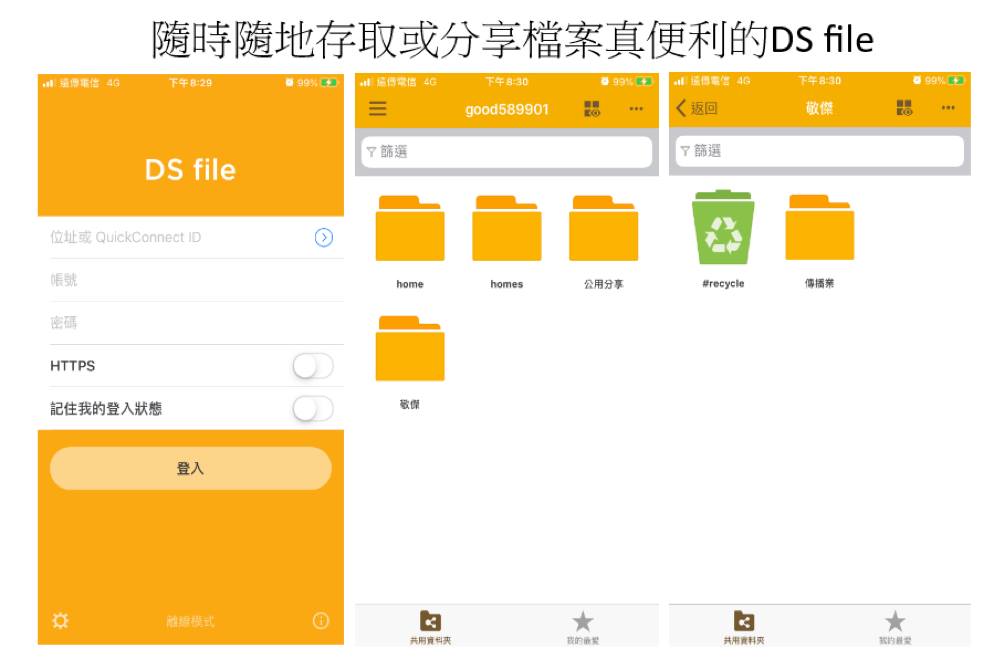
【珍貴相片即拍即存不設限的Moments】
當然第一個最想安裝的應用程式就是Moments,為何是首選,讓我們繼續看下去,當然接下來也是不用動大腦的預設值畫面繼續點下去安裝,應用程式安裝完成後,接著趕緊拿起手機來安裝同樣名稱的APP,像我這種手機網路吃到飽的合約,當然不會選擇預設的「僅於WiFi模式下上傳」,這樣我就能隨心所欲地即拍即傳即備份啦!自從有了智慧型手機之後,用手機拍照或錄影想當然爾就成為我每天的日常,加上現在的鏡頭像素越來越大,拍了一段時間之後手機記憶體不足就成為我最大的惡夢,相對地也導致手機運作不順,於是經常要將相片存入MAC後並刪除手機內的相片檔,結果它還導致MAC的記憶體不足,真是悲劇啊!況且這種方式只要MAC不在身旁時,想要展示或呈現之前的活動相片就GG了,或許有人會說設備的記憶體空間買大一點不就得了,殊不知水果的任何產品其最貴的就是記憶體容量啊!容量越大則售價越貴,我又不是田僑仔,哪受得了啊!你看我的手機將近4000個項目備份中,佔了我多大的記憶體容量啊!查看一下我的6S手機,光是相片就佔了18.19G,還有影片也佔了7.75G,兩項加總共計25.94G(不確定這樣的計算方式是否正確),而我的手機總容量也才64G啊!居然佔了4成的空間。備份完成後,哇!好貼心的設計啊!一鍵就可以清除已經備份的相片或影片檔案,終於還我手機記憶體的清白,使用畫面幾乎如同Google相簿一樣,操作也很便利,也有自動人臉辨識系統將所有人的相片各自分類歸檔,若要尋找某人的相片真的非常迅速且便利喔!
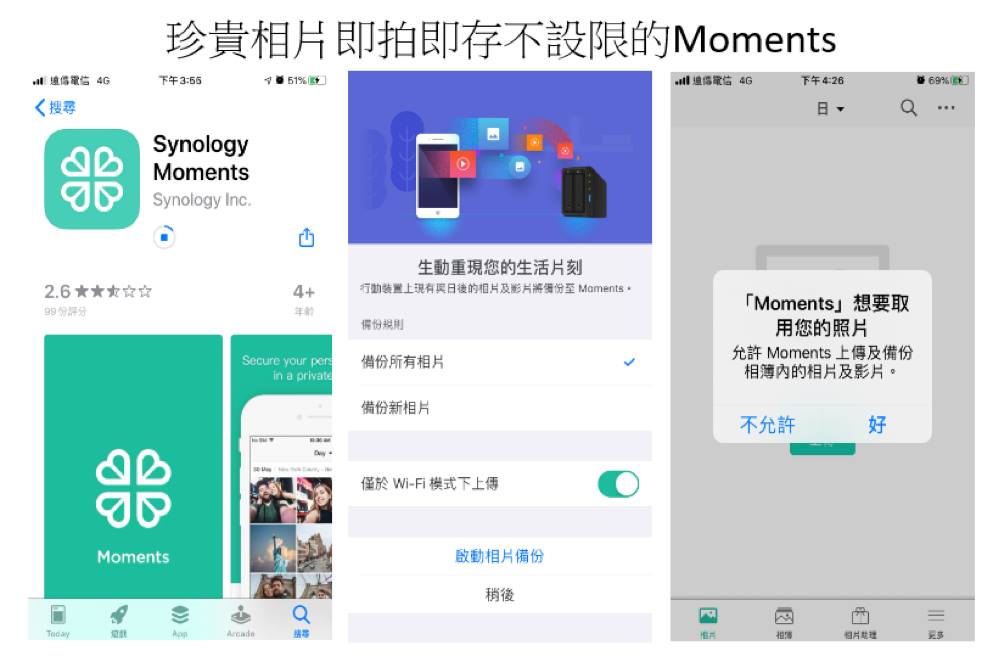
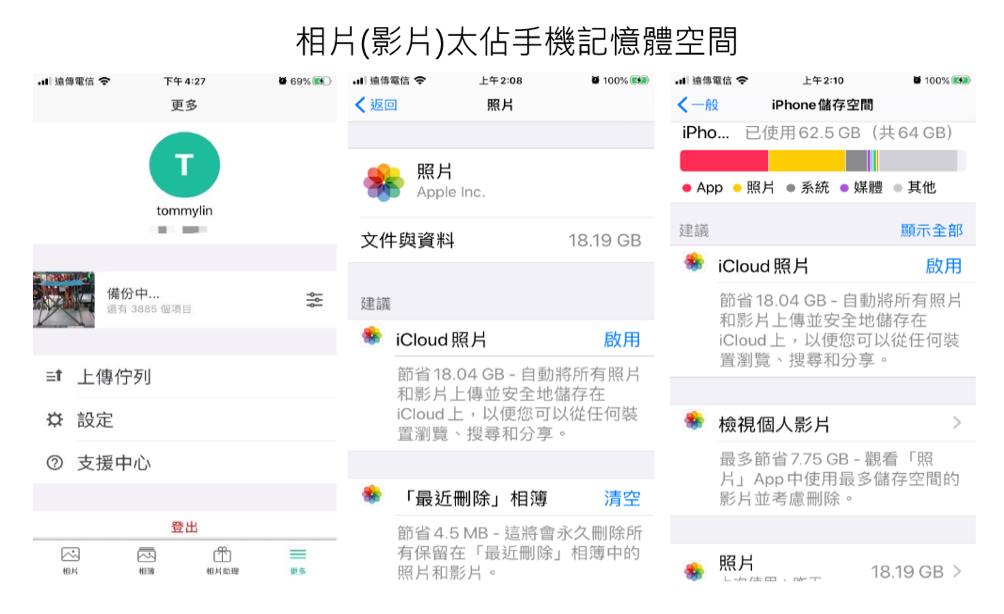
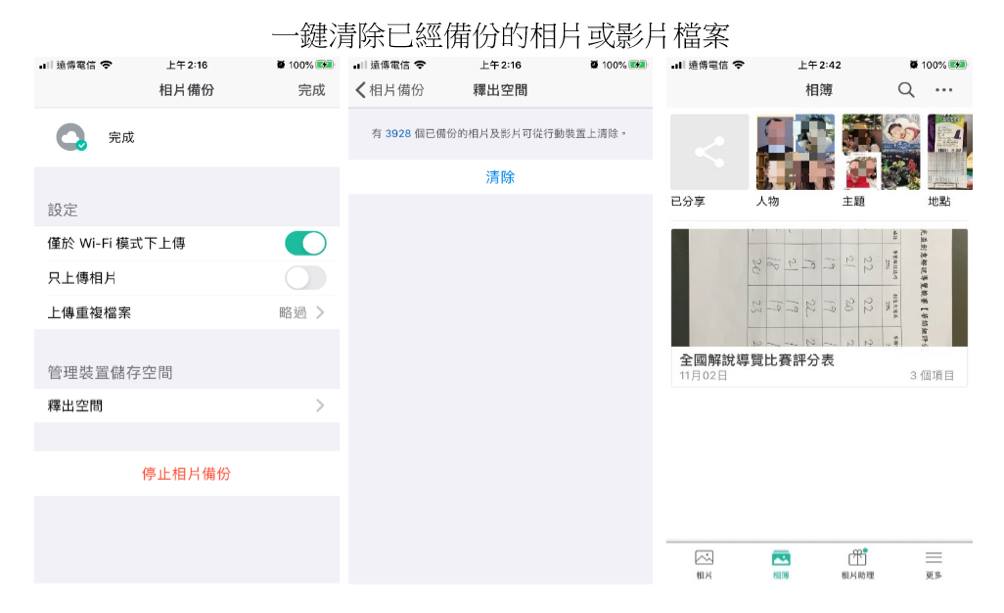
【影音神器Video Station&DS video】
剛好有場全國性的解說導覽比賽邀請我當評審,因為新冠肺炎疫情影響,本次採參加隊伍拍攝影片後送件評分,這時Video Station就派上用場了,因為公務繁忙,先安裝好程式後並將檔案存入NAS,然後趁著搭乘高鐵空檔,特過手機下載DS video這個APP連結NSA來撥放影片進行評分,真的將時間管理發揮到極致,一點都不浪費光陰,有Synology NAS,真好。
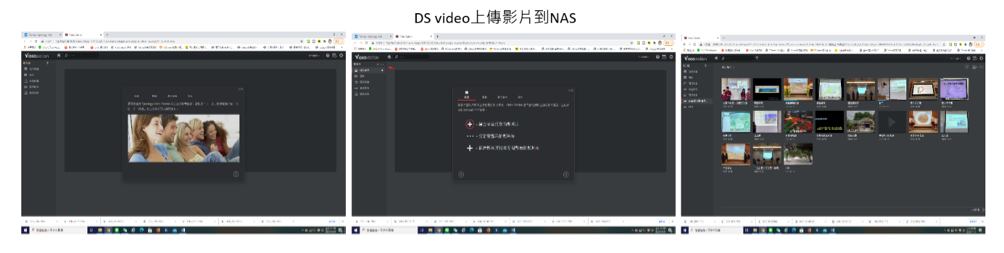
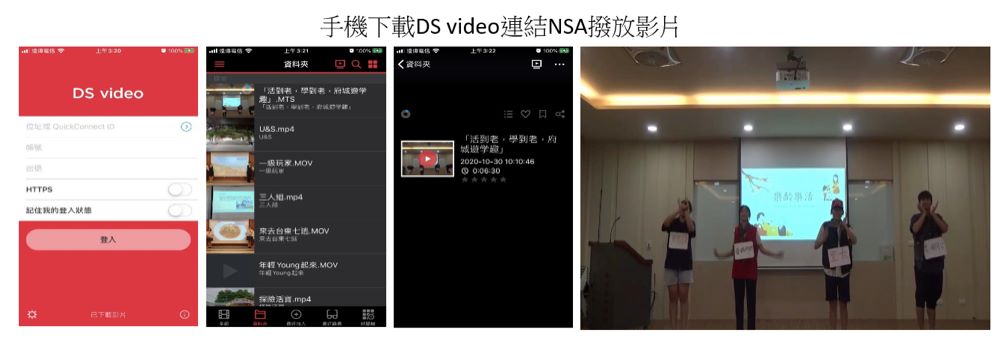
【多處同步備份超安心的Cloud Sync】
主要是有些人傾向重要資料檔案放一份在公有雲且有NAS也能多備一份,所以利用Cloud Sync便可輕鬆將資料備份至公有雲,或將資料從公有雲備份至 NAS,其實就是將之前存在任何如Google等雲端空間的資料做同步與分享,畢竟不是將所有東西備到NAS就一定100%高枕無憂,天有不測風雲,建議重要檔案能多備份就多備份喔!
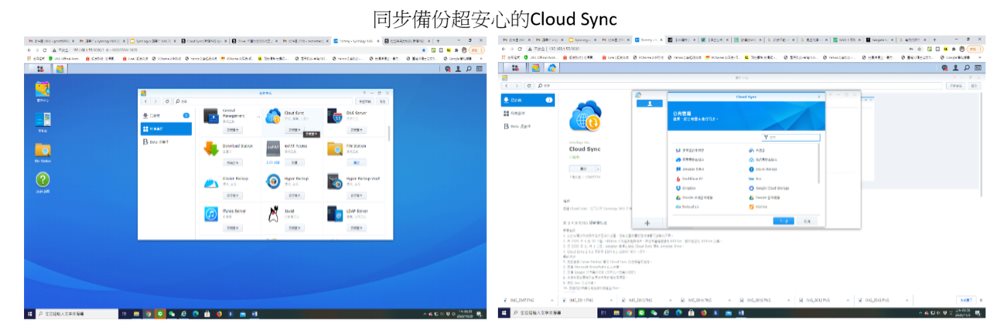
【隨身碟備份也是很重要的USB Copy】
這個應用程式也很棒,之前我有一支USB專門用來儲存演講或授課的簡報資料,可是某天它也掛點了,我雖然用搶救軟體,但是卻救了一大堆曾經寫入的資料檔案,如今也懶得整理有用的資料了,有了這個應用程式,就可以直接將USB插在NAS上備份資料了,如果某天USB壞了就到NAS再匯出一支來使用即可。

三. 總結:再不用NAS您就落伍了
這次體驗Synology DS720+ 的結論就是,我會很用力地對周遭朋友強力推薦使用NAS的好處,因為它完全符合了科技始終來自人性,它真的非常便利且讓人安心、尤其是針對重要的數位資料檔案同步備份讓人心安、可分享或共同製作資料檔案、設定好個人的使用權限讓秘密不外漏、下載任何影音檔案等有空檔時再追劇,且本身就是另類的影音播放器沒有需轉檔才能播放的困擾、隨時隨地皆可以打開重要資料來確認並執行對的事、今後添購iPhone無需煩惱到底要買多大的記憶體,只要型號正確就挑最便宜的那隻就對了,因為無論相片或影片都能即時備份進NAS並釋放出手機記憶體空間,重點還是無壓縮相片質量,儲存的是完整原始檔,然後無時無刻還可以連線NAS來觀賞、分享或展示,試想光是省下買手機和增加雲端容量等費用,早就足夠買台NAS還綽綽有餘了,對吧!當然還有水果其他產品如MAC和iPad之time machine等備份、取代所有雲端硬碟並統合資料才不會忘記重要檔案到底放在哪間公司…等,有太多太多的功能和好處與便利性都等待著我去探索、發掘、使用,最後,真的要說一聲:「Synology,有你真好」,當然也不忘感激「蘋果仁」給我這次體驗NAS的機會,再次感謝!
更多 Synology DS720+ 的 NAS 使用心得》
Synology DS720+ 讀者體驗:用 NAS 共享檔案、備份資料,還能變身智慧家庭中樞!
